1. Giới thiệu về Screen Recorder Y
Screen Recorder Y được thiết kế với mục đích cung cấp cho người dùng một bộ công cụ quay màn hình kết hợp chính sửa, biên tập video toàn diện, tiện lợi nhất. Nếu bạn muốn lưu lại tất cả chi tiết của cuộc gọi video giữa mình và người thân, bạn bè hay ghi lại các game đấu, những pha highlight của bản thân khi chơi game... thì download Screen Recorder Y chính là câu trả lời phù hợp nhất với bạn và có thể thoả mãn tất cả nhu cầu sử dụng từ cơ bản tới nâng cao, từ người dùng phổ thông cho tới chuyên nghiệp.
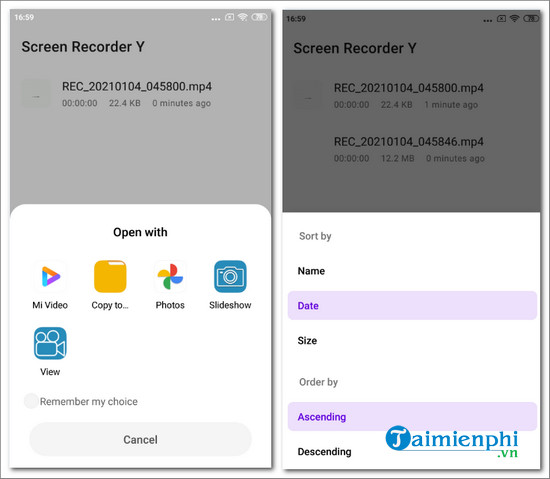
Download Screen Recorder Y, Quay video màn hình điện thoại kèm âm thanh
Tính năng chính của Screen Recorder Y là cho phép người dùng quay lại màn hình thiết bị cá nhân. Khác với những phần mềm, ứng dụng cùng chức năng khác trên thị trường, Screen Recorder Y cung cấp một bộ công cụ tiện lợi và đáng giá hơn rất nhiều. Đầu tiên, bạn có thể ghi lại bất kỳ nội dung nào trên màn hình của mình, từ những video YouTube, Netflix,... cho tới quay lại các game đấu khi đang chơi game mà không giới hạn thời gian quay cho 1 video. Có nghĩa rằng, nếu bạn có đủ bộ nhớ, bạn có thể tạo một video dài đến vô tận. Ngoài ra, Screen Recorder Y cũng hỗ trợ quay lại cả những cuộc gọi video và cả màn hình Facecam.

Tải Screen Recorder Y, ứng dụng quay game trên điện thoại
Tiếp theo là khả năng tuỳ chỉnh các tuỳ chọn quay video. Người dùng có thể cài đặt chất lượng video trước khi bắt đầu quá trình ghi hình như độ phân giản video đầu ra từ 240p, 360p, 720p cho tới 1080p, tốc độ khung hình video là 30 hay 60 FPS, video bit rate từ 8MBS cho tới 12 MBS. Bên cạnh đó, một vài cài đặt khác như tự động xoay màn hình trong khi quay, tuỳ chọn có ghi âm thanh từ loa ngoài hoặc âm thanh của ứng dụng hay không cũng rất tiện ích. Ngay trong quá trình ghi hình, bạn cũng hoàn toàn có thể tạm dừng sau đó tiếp tục video của mình dễ dàng mà gần như không bị gián đoạn.

Các video khi xuất đều được đảm bảo có chất lượng tương ứng với những cài đặt mà người dùng đã tạo trước đó, ngoài ra, trên những video này hoàn toàn không có dấu watermark của Screen Recorder Y, đồng nghĩa với việc bạn sẽ có được những sản phầm "không tì vết" và hoàn toàn thuộc quyền sở hữu của mình. Ngoài ra, với bộ công cụ biên tập video được tích hợp sẵn, người dùng có thể cắt, ghép hay tua nhanh/chậm video màn hình đã quay dễ dàng, nhanh chóng. Sau khi đã hoàn thành quá trình ghi hình cũng như biên tập video, người dùng có thể xem lại cũng như chia sẻ chúng lên các mạng xã hội, nền tảng chia sẻ video hay gửi cho bạn bè trực tiếp thông qua Screen Recorder Y.
Bên cạnh tính năng quay màn hình, Screen Recorder Y cũng cho phép người dùng chụp màn hình thiết bị của mình, kể cả trong khi đang ghi video, mà không gây ra bất kỳ sự gián đoạn nào. Tương tự như với trình quay màn hình, các bức ảnh screenshot chụp bởi Screen Recorder Y cũng không có watermark và có chất lượng tương đương. Giao diện sử dụng của app cũng được thiết kế rất trực quan, đẹp mắt và dễ sử dụng. Tất cả những công cụ, chức năng được sắp xếp đầy đủ trên giao diện, tối ưu hoá cho giao diện màn hình của các thiết bị di động, do đó người dùng không mất quá nhiều thời gian để làm quen và sử dụng thành thục.
2. Các đặc điểm chính của Screen Recorder Y:
- Hoàn toàn miễn phí.
- Không có watermark, không giới hạn thời gian ghi hình, không yêu cầu root thiết bị.
- Hỗ trợ xuất video với nhiều độ phân giải, lên tới 1080p, tốc độ khung hình tối đa 60 FPS và video bit rate lên tới 12 Mbps.
- Quay lại bất kỳ video nào.
- Có tuỳ chọn bật tắt chức năng ghi lại âm thanh từ loa ngoài hoặc âm thanh của ứng dụng.
- Các tính năng xoay màn hình, tạm dừng/tiếp tục quay video màn hình sử dụng dễ dàng.
- Hỗ trợ tính năng chụp màn hình.
- Tích hợp sẵn một trình biên tập video.
- Quản lý, xem trước và chia sẻ video, hình ảnh dễ dàng.